გადატვირთვა ოპერაციული სისტემა Windows 8 ქარხნის პარამეტრებში საჭიროა, თუ: კომპიუტერმა დაიწყო არასწორად მუშაობა, შედეგად დაინსტალირებული პროგრამები; წარუმატებლობები დაიწყო; გამოჩნდა ვირუსები; თქვენ უნდა გაყიდოთ ან კომპიუტერი მიაწოდოთ სხვა პირს. მოდით გაერკვნენ როგორ აღვადგინოთ windows 8.
მაუსის კურსორის გადატანა ეკრანის მარჯვენა კუთხეში და დარეკეთ გვერდიდან ჩამოსხმის პანელი. ახლა თქვენ უნდა წასვლა "პარამეტრების" განყოფილებაში.
დააჭირეთ ღილაკს "კომპიუტერის პარამეტრების შეცვლა".
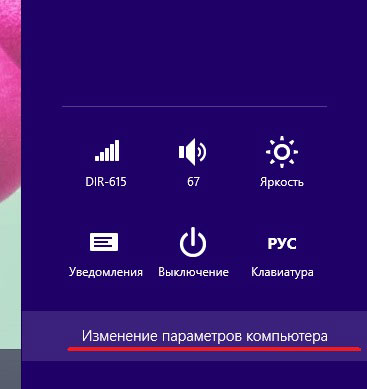
სიაში შეარჩიეთ "გენერალი".
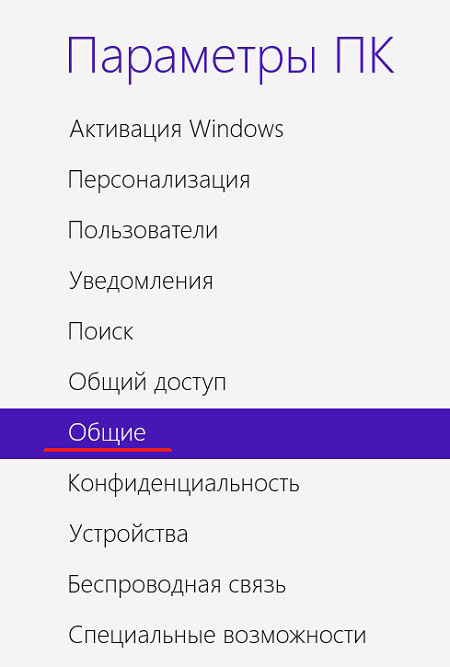
აქ მოცემულია ოპერაციული სისტემის გადატვირთვის ორი ვარიანტი: და.

პირველი ვარიანტი არის ”კომპიუტერის აღდგენა ფაილების წაშლის გარეშე” - გულისხმობს, რომ სისტემა ქარხნის პარამეტრებში აღდგება, მაგრამ ყველა მომხმარებლის ფაილი შეინახება: ”ჩემი დოკუმენტები”, "ჩემი ვიდეოები", პროგრამები დაინსტალირებული Microsoft Store- დან. წაიშლება დისკიდან ან ინტერნეტიდან. ყველაფერ ჩამონათვალში დისტანციური პროგრამები შეინახება დესკტოპის ფაილზე.
ეს ვარიანტი შესანიშნავია, თუ ოპერაციულ სისტემაში არსებობს გაუმართაობები. დააჭირეთ ღილაკს "დაწყება" და გამოჩნდება შემდეგი მესიჯი. დააჭირეთ "შემდეგი"

თუ თქვენ მიიღებთ შეტყობინებას "ჩადეთ მედია"თქვენ უნდა ჩადოთ დისკი ან USB ფლეშ დრაივი, საიდანაც დაინსტალირეთ ოპერაციული სისტემა დისკზე ან USB პორტში.
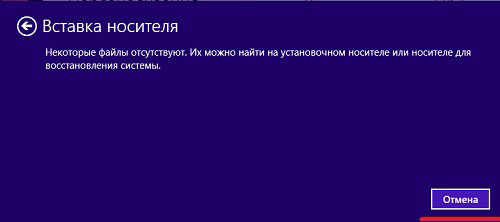
შემდეგ ჩნდება შეტყობინება ”ყველაფერი მზად არის კომპიუტერის აღდგენისთვის”დააჭირეთ განახლება. კომპიუტერი განახლდება და სისტემის აღდგენა დაიწყება. ამის შემდეგ, ოპერაციული სისტემა ისევ ჩატვირთვა, და ფაილი გამოჩნდება სამუშაო მაგიდაზე ”დისტანციური პროგრამები”.
მეორე ვარიანტია "წაშალე ყველა მონაცემი და ვინდოუსის ინსტალაცია» - წაშალეთ ყველა მონაცემი კომპიუტერიდან და დააინსტალირეთ ოპერაციული სისტემა. და აქ თქვენ შეგიძლიათ აირჩიოთ ფორმატირება ან მხოლოდ სისტემის დისკი, ან ყველა დისკი.
ეს მეთოდი შესაფერისია მათთვის, ვისაც სურს შეიძინოს კომპიუტერი ან ლეპტოპი. ამავე დროს, თქვენი პირადი მონაცემები არ მიიღებს უცხო პირს.
დააჭირეთ ღილაკს "დაწყება", შემდეგ შეტყობინება გამოჩნდება ეკრანზე. დააჭირეთ "შემდეგი" აქ.

კომპიუტერი უნდა ჩასვათ სამონტაჟო დისკი ან ფლეშ დრაივი. თუ შენი მყარი დისკი რამდენიმე სექციად იყოფა, შეგიძლიათ აირჩიოთ რომელი სექციებიდან ფაილების წაშლა: სისტემა ან ყველა.

ახლა შეარჩიეთ ან "უბრალოდ წაშალე ჩემი ფაილები" - ფაილები წაიშლება შერჩეული განყოფილებიდან მყარი დისკიან ”დისკის სრულად გაწმენდა” - ფაილები ასევე წაიშლება, მაგრამ ამის შემდეგ მათი აღდგენა თითქმის შეუძლებელი იქნება, ასე რომ თქვენ შეგიძლიათ მშვიდად იყოთ - თქვენი პირადი ინფორმაცია არავინ იცის.

დააჭირეთ ღილაკს "გადატვირთვა", კომპიუტერი გადატვირთეთ და სისტემა გადატვირთულია ქარხნის პარამეტრებში.
აქ, ასეთი არასაკმარისი მეთოდების დახმარებით, თქვენ შეგიძლიათ აღადგინოთ Windows 8 ქარხნის პარამეტრებში და თქვენი კომპიუტერი ან ლეპტოპი იმავე მდგომარეობაში მიიღოთ, როგორც ეს იყო, როდესაც პირველად დაიწყეთ Windows.
ოპერაციული ოთახი windows სისტემა 8 (8.1) გააჩნია მაღალი ხარისხის აღდგენისა და გადატვირთვის რამდენიმე მექანიზმს. შეუძლია სისტემის გადატვირთვა მთლიანადმომხმარებლის ყველა მონაცემის გაწმენდისა და აღდგენის განსახორციელებლად, მონაცემების დატოვება, თქვენ ასევე შეგიძლიათ გადახვიდეთ OS სისტემის მდგომარეობაში კონკრეტული დრო.
თუ თქვენი Windows დაინსტალირებულია ისე, რომ მას აქვს გაჯანსაღების დანაყოფი, შემდეგ უნდა დაბრუნდეს საწყისი პარამეტრები დამატებითი დისკები არ არის საჭირო. ეს ხდება კომპიუტერის წინასწარ დაინსტალირებული სისტემის ყიდვისას.
თუ თქვენ თვითონ შეასრულეთ ფანჯრების დაყენება ერთად განაწილების ნაკრებიშემდეგ სავარაუდოდ დაგჭირდებათ საწყის მდგომარეობაში დაბრუნების შესრულებისას.
იმ შემთხვევაში, თუ წინასწარ დაინსტალირებული სისტემა იყო Windows 8, და შემდეგ იგი განახლდა 8.1, შემდეგ გადატვირთვის შემდეგ, აუცილებელია ამ ვერსიის განახლებების დაყენება.
აღდგენა დაიწყეთ
აღდგენისა და გადატვირთვის ყველა მეთოდი ხელმისაწვდომია Windows 8 OS- ის პარამეტრების ერთი განყოფილებიდან, ასე რომ ჩვენ გეტყვით, თუ როგორ უნდა მივაღწიოთ მას.
დესკტოპის რეჟიმში, გადაიტანეთ მაუსი ეკრანის მარჯვენა კიდეზე ქვემოდან ზემოდან ან ზემოდან ქვემოდან. ამ მოქმედების შედეგად გამოჩნდება მენიუ, რომელშიც დააჭირეთ ღილაკს ” პარამეტრები”. შემდეგი, მენიუში, რომელიც კვლავ გამოჩნდება, დააჭირეთ ღილაკს ” კომპიუტერის პარამეტრების შეცვლა”. ახლა კი ” განახლება და აღდგენა».
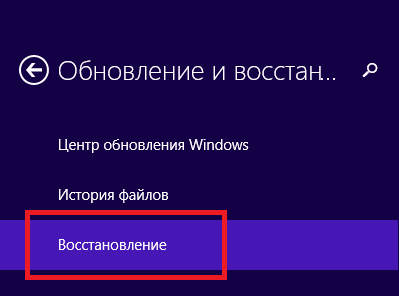
ჩვენ ადგილზე ვართ: გვთავაზობენ 3 გადატვირთვის / აღდგენის რეჟიმის არჩევანს.
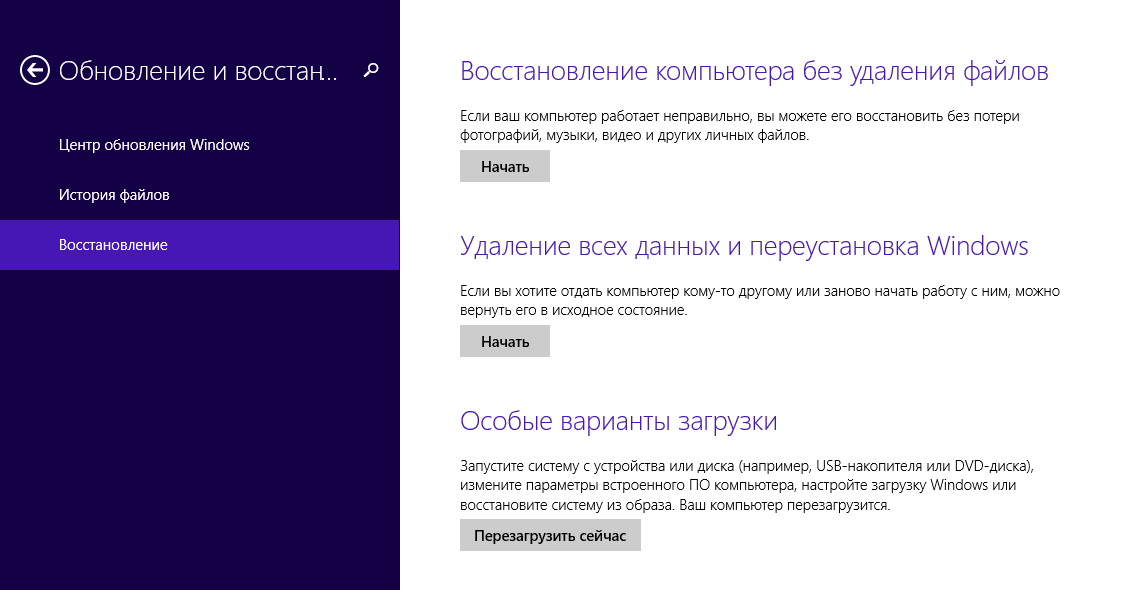
კომპიუტერის აღდგენა ფაილების წაშლის გარეშე
ამ რეჟიმში იქნება ექსკლუზიურად განახლებული სისტემის მონაცემები ოპერაციული სისტემა, ანუ ისინი გადაკეთდება საწყისი მდგომარეობა. თქვენი მომხმარებლის ყველა მონაცემი დარჩება ხელუხლებელი: მუსიკა, ვიდეო, ფოტო და სხვა მონაცემები.
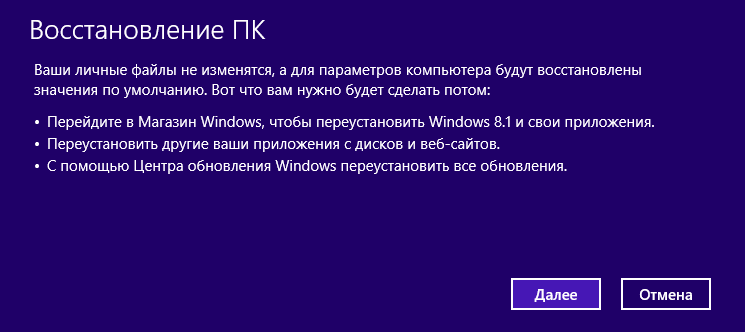
ამასთან, თქვენ უნდა დააინსტალიროთ პროგრამები და ყველა განახლება, მათ შორის Windows 8.1 – ში განახლება
წაშალეთ ყველა მონაცემი და დააინსტალირეთ Windows
ასეთი გადატვირთვის შესრულების შემდეგ, კომპიუტერი მთლიანად გაირკვევა მომხმარებლის შესახებ ნებისმიერი ინფორმაციის შესახებ. OS მთლიანად გადატვირთავს ქარხნის საწყის პარამეტრებს. თქვენი ყველა მონაცემი მუდმივად წაიშლება მყარი დისკიდან.. ნებისმიერი პარამეტრი, რაც PC- სგან გააკეთეთ, ასევე აღდგება. მწარმოებელი გირჩევთ ამგვარი გადატვირთვის შესრულებას იმ შემთხვევაში, თუ თქვენს კომპიუტერს გადასცემთ ან გაყიდით.
სპეციალური ჩატვირთვის პარამეტრები
გამოიყენეთ ეს მეთოდი, თუ ადრე შექმენით სურათი(აღდგენის დისკი) ოპერაციული სისტემა. თუ თქვენ არ გააკეთეთ, რა თქმა უნდა, ეს ნივთი სასარგებლო არ იქნება თქვენთვის.
აღდგენის დისკის შექმნა
წინასწარ დაინსტალირებული OS– ის შემთხვევაში, როდესაც არ გაქვთ ვინდოუსის განაწილება, ასეთი დისკი შეიძლება დაგჭირდეს, თუ კომპიუტერი არ ჩატვირთვა. აქედან გამომდინარე, ჩვენ გირჩევთ გირჩევთ შექმნათ და შეინახოთ იგი, განსაკუთრებით იმის გამო, რომ ჩვეულებრივი ფლეშ დრაივი, რომლის მოცულობა არაუმეტეს 8 GB, შესაფერისია ამისათვის.
ეს განსაკუთრებით ეხება იმ შემთხვევაში, თუ თქვენ განახლდებით 8.1 – მდე. განახლების დაყენება ძალიან შრომატევადი პროცესია და დისკის გონივრული შექმნა OS გამოსახულებით მომავალში დაზოგავს უამრავ დროს.
აქ არის ერთი გზა ასეთი დისკის შესაქმნელად.
ეკრანის ქვედა მარცხენა კუთხეში მარჯვენა ღილაკით (" დაწყება") და აირჩიეთ" პანელი».
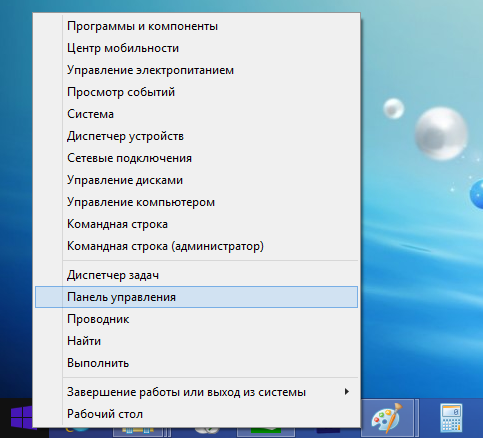
მართვის პანელის ზედა მარჯვენა კუთხეში, ჩაწერეთ " აღდგენა»სიტყვის ყველა ან ნაწილი საძიებო ველში და დააჭირეთ ღილაკს Enter. ძიების შედეგებში აირჩიეთ სასურველი ნივთი.
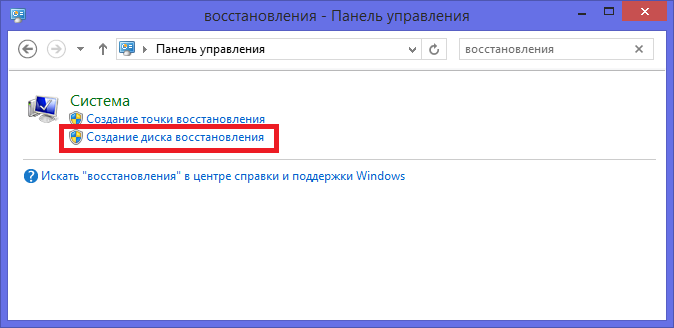
დაიწყეთ დისკის შექმნის პროცესი.
აღდგენის წერტილების შესაქმნელად გამოიყენეთ მექანიზმი. გამოიყენეთ იგი საეჭვოდ დაყენებამდე პროგრამადა ასევე რთული ოპერაციების შესრულებამდე OS პარამეტრებით. ამ გზით თქვენ შეგიძლიათ მარტივად დაბრუნდეთ ჯანმრთელი მდგომარეობამიმართვის გარეშე სრული გადატვირთვა სისტემა
დარწმუნდით ავტო რეჟიმში შედის ამ წერტილების შექმნა. ამისათვის დააჭირეთ ღილაკს ეკრანის ქვედა მარცხენა კუთხეში და აირჩიეთ " სისტემა».

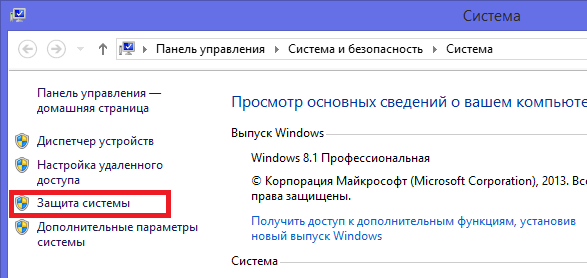
შემდეგ: თითოეული კონკრეტული დისკის პერსონალურად მორგება.

და ფანჯარაში, რომელიც იხსნება, აირჩიეთ " უსაფრთხოების ჩართვა”. ასევე აქ შეგიძლიათ დააყენოთ დისკის მოცულობა, რომელსაც გამოიყენებს ამ ფუნქციით.

ახლა თქვენ შეგიძლიათ დაუბრუნდეთ სისტემის მდგომარეობას, რომელიც იმ დროს შეიქმნა, როდესაც წერტილი შეიქმნა, ანუ მისი ნაწილობრივ ნაწილში გატეხვის შემთხვევაში მისი მარცხის შემთხვევაში.
დაკავშირებული ვიდეოები
ამ სახელმძღვანელოში, Windows 8 – ის პარამეტრების გადატვირთვის რამდენიმე გზა არსებობს, ამასთან, რომ თავად სისტემის მიერ მოწოდებული პარამეტრების გადატვირთვის პარამეტრების გარდა, კიდევ რამდენიმე აღწერს, რაც შეიძლება დაეხმაროს, თუ, მაგალითად, სისტემა არ იწყება.
პროცედურა თავისთავად შეიძლება გამოვიდეს, თუ კომპიუტერმა უცნაურად დაიწყო ქცევა, და თქვენ თვლით, რომ ეს შედეგი იყო ბოლოდროინდელი ქმედებები მასზე (პროგრამების დაყენება, პროგრამების დაყენება) ან, როგორც Microsoft- ი წერს, გსურთ თქვენი ლეპტოპის ან კომპიუტერის მომზადება სუფთა მდგომარეობაში გასაყიდად.
გადატვირთეთ კომპიუტერის პარამეტრების შეცვლა
პირველი და მარტივი გზაა Windows 8 და 8.1 -ში განხორციელებული გადატვირთვის ფუნქციის გამოყენება. მისი გამოყენების მიზნით, გახსენით პანელი მარჯვნივ, აირჩიეთ "პარამეტრები" და შემდეგ "კომპიუტერის პარამეტრების შეცვლა". ყველა დამატებითი ეკრანიზაცია და ნივთების აღწერილობა იქნება Windows 8.1 – დან და, თუ არ ვცდები, ისინი პირველ რვაში ოდნავ განსხვავებულნი იყვნენ, მაგრამ მათი მოძიება აქ ადვილი იქნება.

ღია "კომპიუტერის პარამეტრები" აირჩიეთ "განახლება და აღდგენა", და მასში - აღდგენა.
შემდეგი ვარიანტები ხელმისაწვდომი იქნება:
- კომპიუტერის აღდგენა ფაილების წაშლის გარეშე
- წაშალეთ ყველა მონაცემი და დააინსტალირეთ Windows
- სპეციალური ჩატვირთვის ვარიანტები (ეს თემა არ ეხება თემას, მაგრამ ასევე შეგიძლიათ გახსნათ პირველი ორი ელემენტი სპეციალური ოფციონის მენიუდან გადატვირთვისთვის).
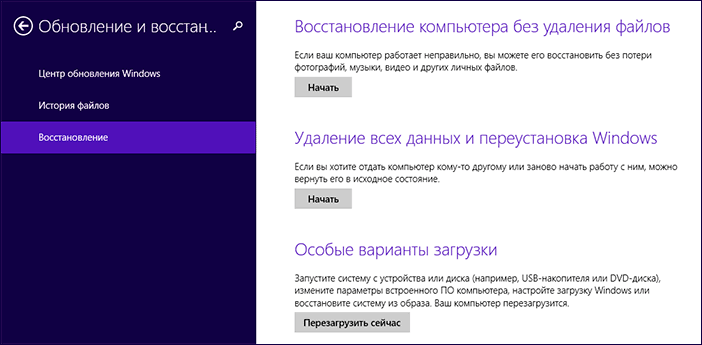
პირველი ელემენტის არჩევისას მოხდება გადატვირთვა windows პარამეტრებიდა თქვენს პირად ფაილებზე არ იმოქმედებს. პირად ფაილებში შედის დოკუმენტები, მუსიკა და სხვა ჩამოტვირთვა. ამით ამოიღებთ დამოუკიდებლად დაყენებულ მესამე მხარის პროგრამებს, ხოლო Windows 8 მაღაზიიდან პროგრამები, ასევე ის, რაც წინასწარ დააინსტალირეთ კომპიუტერის ან ლეპტოპის მწარმოებლის მიერ, დააინსტალირებთ (იმ პირობით, რომ თქვენ არ წაშალეთ აღდგენის განყოფილება და თავად არ დააინსტალირეთ სისტემა).
მეორე ელემენტის არჩევა მთლიანად აინსტალირებს სისტემას აღდგენის დანაყოფიდან, დააბრუნებს კომპიუტერს ქარხნის პარამეტრებში. ამ პროცედურის საშუალებით, თუ თქვენი მყარი დისკი რამდენიმე დანაყოფად არის დაყოფილი, შესაძლებელია სისტემის ხელუხლებელი დატოვება და მათთვის მნიშვნელოვანი მონაცემების შენახვა.
შენიშვნები:

როგორ აღვადგინოთ Windows ქარხნის პარამეტრებში, თუ სისტემა არ იწყება
წინასწარ დაინსტალირებული Windows 8 – ის კომპიუტერებსა და ლეპტოპებს აქვთ შესაძლებლობა დაიწყონ აღდგენა ქარხნის პარამეტრებში, თუნდაც იმ შემთხვევებში, როდესაც სისტემის დაწყება შეუძლებელია (მაგრამ მყარი დისკი ჯერ კიდევ მუშაობს).
ეს ხდება გარკვეული კლავიშების დაჭერით ან დაჭერით, ჩართვისთანავე. კლავიშები თავისთავად განსხვავდება ბრენდისგან ბრენდისგან და მათი შესახებ ინფორმაცია შეგიძლიათ იხილოთ ინსტრუქციებში სპეციალურად თქვენი მოდელისთვის, ან უბრალოდ ინტერნეტით. სტატიაში ასევე შევიკრიბე საერთო კომბინაციები (ბევრი მათგანი ასევე შესაფერისია სტაციონალური კომპიუტერით).
აღდგენის წერტილის გამოყენებით
უახლესი გზა სისტემის უახლესი მნიშვნელოვანი პარამეტრების საწყის მდგომარეობაში აღდგენისთვის - წერტილების გამოყენებით აღდგენის ფანჯრები 8. სამწუხაროდ, აღდგენის წერტილები ავტომატურად არ იქმნება სისტემის შეცვლის დროს, მაგრამ, ამა თუ იმ გზით, მათ შეუძლიათ შეცდომების გამოსწორებაში და არასტაბილური სამუშაოების თავიდან აცილებაში.
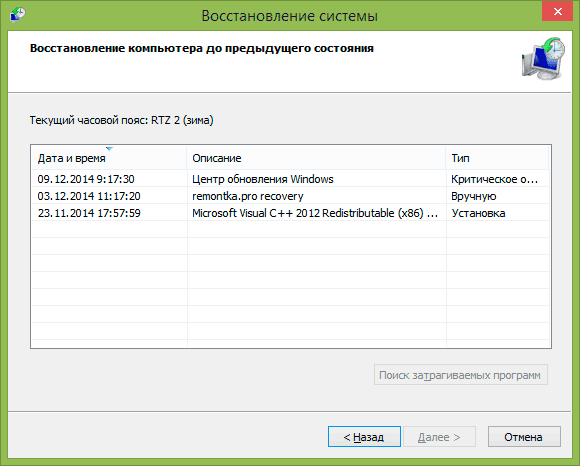
ძალიან დაწვრილებითი ინფორმაცია ამ ინსტრუმენტებთან მუშაობის შესახებ, თუ როგორ უნდა შექმნათ, შეარჩიოთ და გამოიყენოთ, რაც დავწერე სახელმძღვანელოში.
კიდევ ერთი გზა
კარგია, არსებობს გადატვირთვის კიდევ ერთი მეთოდი, რომელსაც მე არ გირჩევთ გამოიყენოთ, მაგრამ მომხმარებლებისთვის, რომლებმაც იციან რა არის და რაში სჭირდებათ ეს, შეგიძლიათ შეახსენოთ მათ: შექმენით Windows- ის ახალი მომხმარებელი, რომლისთვისაც პარამეტრების გაკეთება, გარდა გლობალური სისტემის გარდა, განახლდება.




